BitDefender Free Edition 2009 ユーザー登録
- 「BitDefender」をインストールすると、
You must restart your system for the configuration changes made to BitDefender ~
BitDefender の構成を反映させるためには、システムの再起動が必要です
というダイアログが表示されるので、「Yes」を選択してWindows を再起動させます。
- Windows を再起動させると、ユーザー登録画面が自動で表示されます。
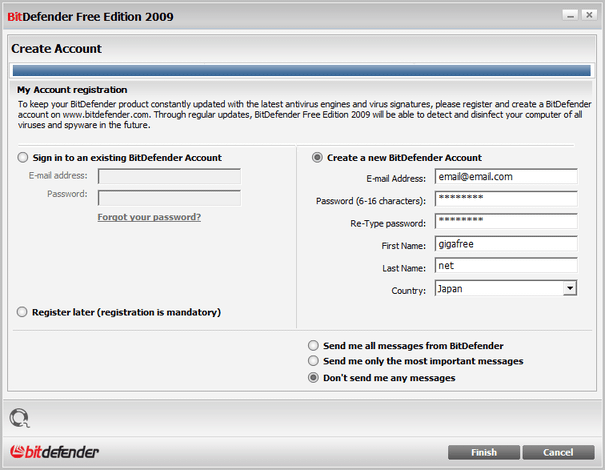
ユーザー登録は後から行ってもOK ですが、15 日以内に登録を行わないと、定義ファイルの
アップデートができなくなるので注意。
まず、右の「Create a new BitDefender Account」にチェックを入れます。 - 次に、以下の項目を埋めます。
- E-mail address - メールアドレス
- Password - BitDefender アカウント用のパスワード( 6 ~ 16 文字以内)
- Re-type password - 上に入力したパスワードを再入力
- First name - 苗字
- Last name - 名前
- Country - 「Japan」を選択
- もし、SOFTWIN 社の商品リリースメールを受け取りたい場合は、下の欄で
- Send me all messages from BitDefender
ニュースレターを受け取る - Send me only the most important messages
重要なメールのみ受け取る
メールを受け取らない場合は、「Don't send me any messages」にチェック。 - Send me all messages from BitDefender
- 右下の「Finish」ボタンを押します。
- すると、下記のようなダイアログが表示されます。
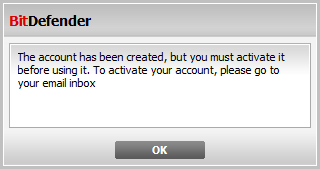
「OK」をクリックし、先程登録したメールアドレスで新着チェックを行います。 - 「BitDefender Registration Service」という宛名から、「Account confirmation」というメールが届いています。
このメール内に記述されているURL をクリック。
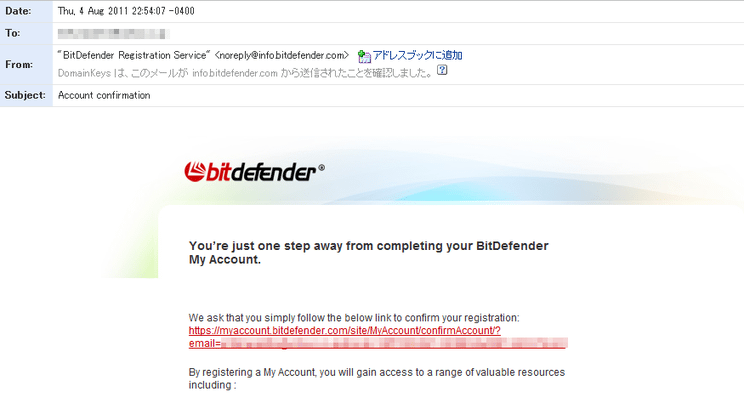
ユーザー登録完了です。
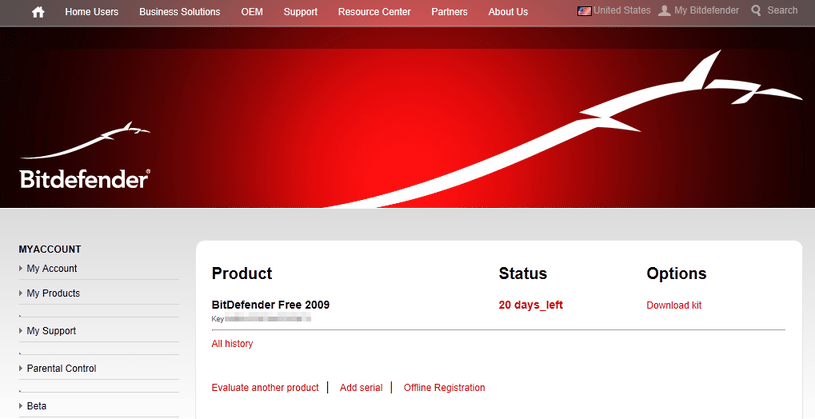
BitDefender Free Edition 紹介ページに戻る
スポンサード リンク